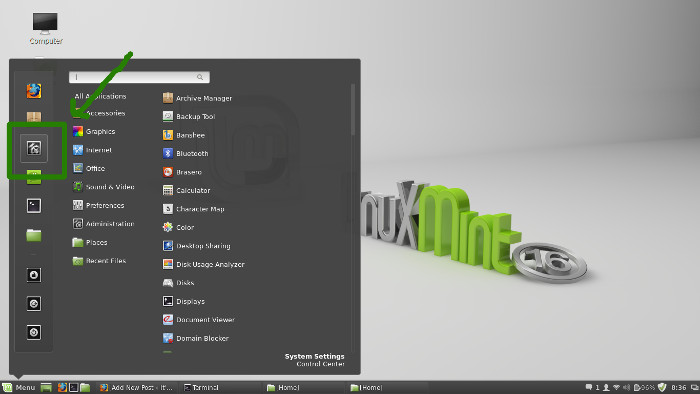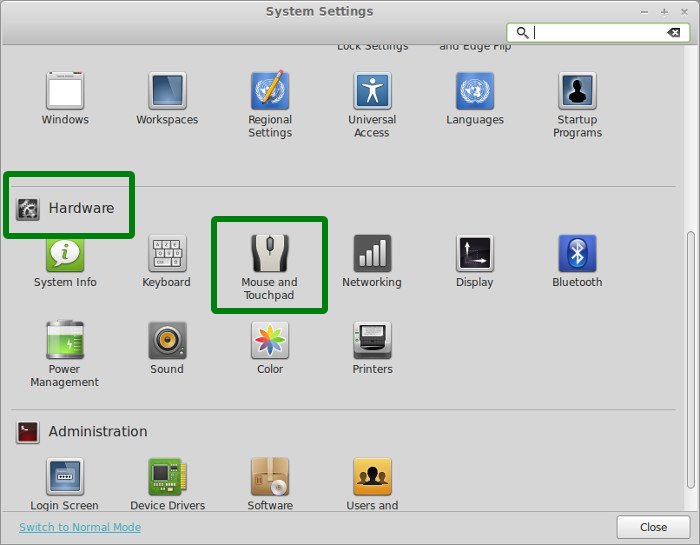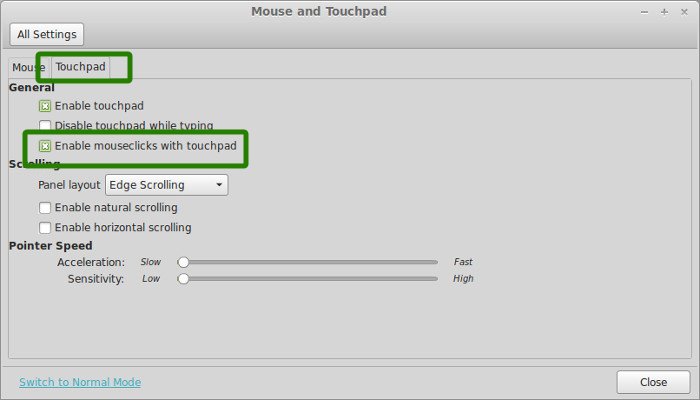修复触摸板点击在 Linux Mint 中不起作用的问题
我最近从 Ubuntu 切换到 Linux Mint,只是为了进行实验。让我烦恼的第一件事是触摸板点击不起作用。您可能也遇到过同样的问题。光标随触摸板移动,单击适用于触摸板按钮,但点击触摸板时单击不起作用。
触摸板点击在 Linux Mint 中不起作用的原因是默认情况下它已被禁用。这很奇怪,为什么默认情况下它没有启用。这与 Ubuntu 中的边缘滚动问题类似,默认情况下边缘滚动是禁用的。
在这个快速技巧中,我将向您展示如何在 Linux Mint 中启用触摸板点击。
在 Linux Mint 中启用触摸板点击
如果您不熟悉 Linux Mint,只需按照以下路径操作:系统设置 -> 硬件 -> 鼠标和触摸板 -> 触摸板选项卡 -> 通过触摸板启用鼠标点击。
如果您是一个完全的初学者,以下是带有屏幕截图的步骤,向您展示如何在 Linux Mint 中启用触摸板点击:
转到系统设置:
在系统设置中,进入硬件部分并选择鼠标和触摸板:
在这里,转到触摸板选项卡,然后选中使用触摸板启用鼠标点击选项:
瞧!甚至不需要重新启动什么的。单击触摸板即可直接开始工作。我希望这有帮助。欢迎任何问题或建议。请继续关注更多 Linux Mint 教程。再见 :)